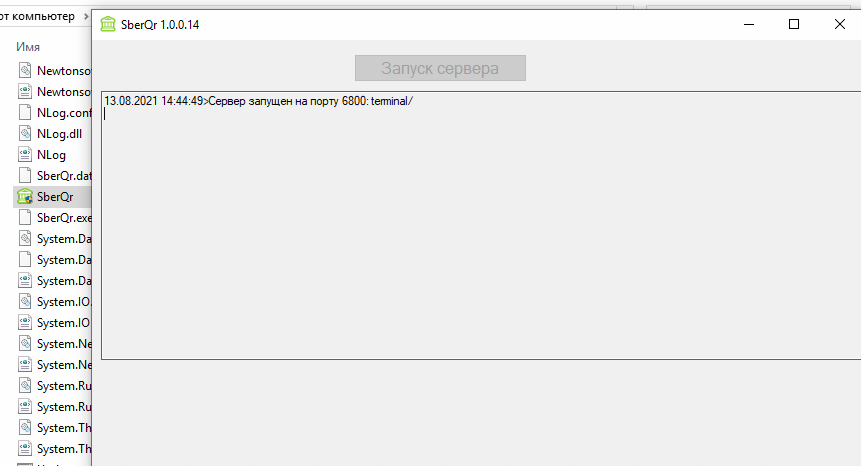SberQR - Установка модуля интеграции
Перед установкой модуля интеграции убедитесь, что выполнены минимальные системные требования, а также получены все необходимые данные от Сбербанка
Получение дистрибутива
На данный момент дистрибутив можно получить у менеджера проекта
Установка модуля интеграции
- Распаковать архив SberQR
- Настроить конфигурационный файл appsettings.json
{
"HttpPort": 6800,
"QrToolPort": 12121,
"Left": 200,
"Top": 500,
"AutoStart": true,
"IsFastFood": true,
"PaymentWaitingSecs": 10,
"Revocation": false,
"QrLeft": 0,
"QrTop": 200,
"QrWidth": 900,
"QrMonitor": 2
}"HttpPort": - основной порт модуля интеграции. Изменять не рекомендуется
"QrToolPort": - порт для системы быстрых платежей
"Left": - отступ слева для окна авторизации QR в пикселях
"Top": - отступ сверху для окна авторизации QR в пикселях
"AutoStart": - автозапуск сервера QR при запуске приложения
"IsFastFood": - выводить QR на втором экране
"PaymentWaitingSecs": - время ожидания оплаты при проверке через валюту в r_keeper_7
"Revocation": - отменять QR-код в Сбербанке при неуспешной проверке оплаты через валюту в r_keeper_7
"QrLeft": - отступ слева для вывода QR-кода на экран в пикселях
"QrTop": - отступ сверху для вывода QR-кода на экран в пикселях
"QrWidth": - размер QR-кода на экран в пикселях
"QrMonitor": - номер монитора
Настройка - Фастфуд, с выводом QR-кода на второй экран:
В режиме фастфуд с выводом QR-кода на второй экран, кассовый сервер и doscash.exe должны быть на одном ПК со SberQR. В остальных случаях корректная работа не гарантируется!
- Добавить ярлык SberQR.exe в автозагрузку
- Запустить SberQR.exe
Пример appsettings.json:
{
"HttpPort": 6800,
"QrToolPort": 12121,
"Left": 200,
"Top": 500,
"AutoStart": true,
"IsFastFood": true,
"PaymentWaitingSecs": 10,
"Revocation": false,
"QrLeft": 0,
"QrTop": 200,
"QrWidth": 900,
"QrMonitor": 2
}Пример запущенного экземпляра приложения:
Настройка - Фастфуд, с печатью отдельного чека с QR-кодом:
123
Настройка - Ресторан, с печатью пречека с QR-кодом: